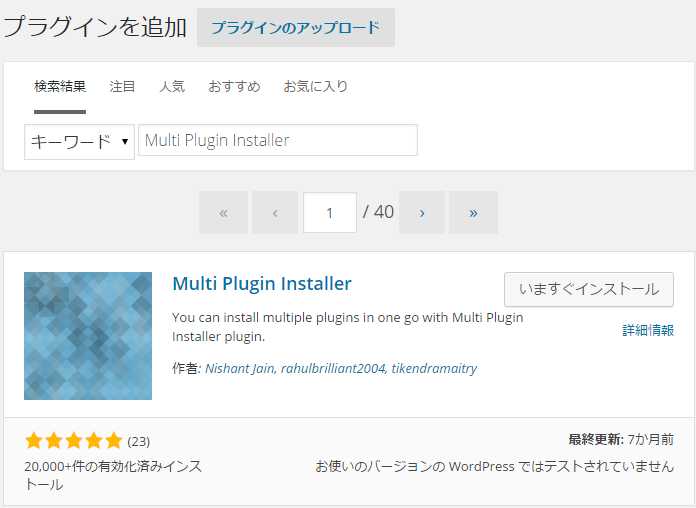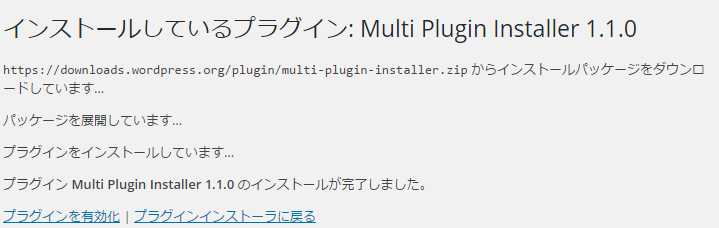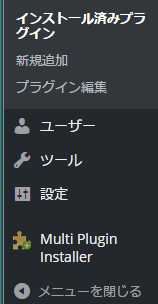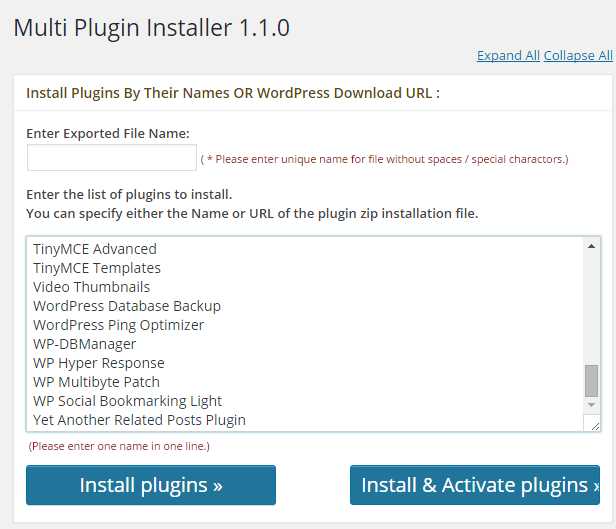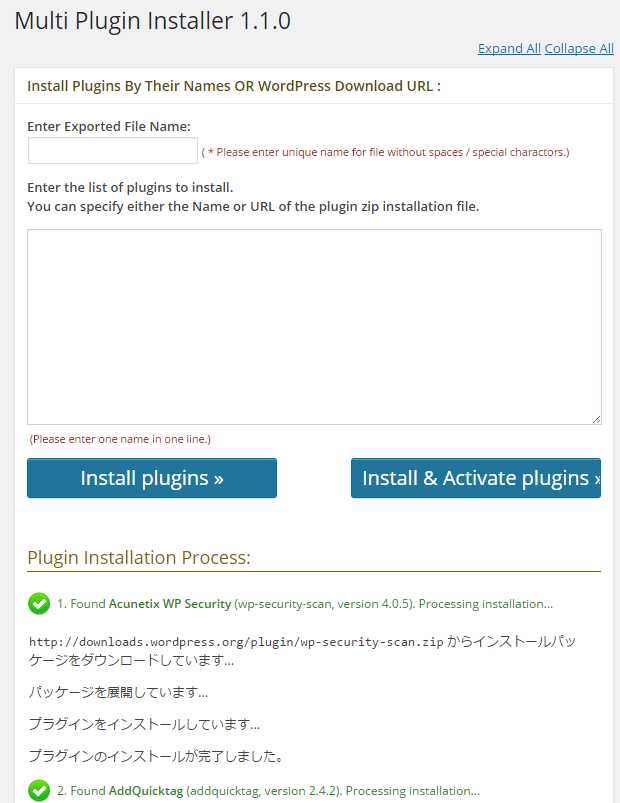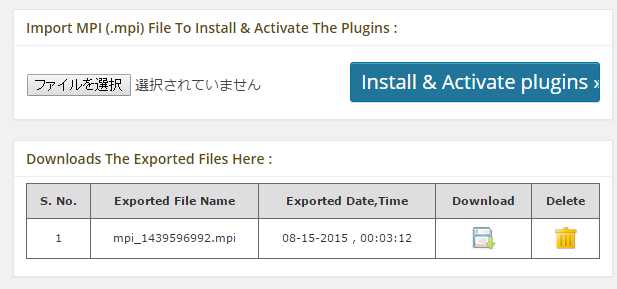こんにちは、しらたきです。
WordPressでサイトを運営していると、プラグインの活用は欠かせません。
最初のうちは、各ブロガーさんが書いてくれているオススメのプラグインをインストールする方が多いかと思います。
しかし、ある程度慣れてくると、新しいサイトを立ち上げる際には、これを入れる!という自分の中の選抜チームが決まってきます。大体、どの方も20~30個近いプラグインをインストールすることになります。
ある程度の数のブログを作っていくと、最初の頃のワクワク感は消え失せ、「プラグイン入れるの面倒くさいなー」と思うこともチラホラ。今回は、そんな時にオススメのプラグインをご紹介します。
今回紹介するのは、「Multi Plugin Installer」です。
インストール方法
プラグインの新規追加から、「Multi Plugin Installer」で検索してください。すると、Nishant Jainさんが作者の同名プラグインが見つかるはずです。[いますぐインストール]をクリックしてインストールしてください。
インストールが完了すると、その旨が通知されますので、そのまま[プラグインを有効化]を選択します(不慣れな方もいると思いますので細かく説明しています)。
Multi Plugin Installerの利用
インストールが完了すると、左部のメニューにプラグイン名が表示されますので、これをクリックします。
MultiPluginInstallerプラグインのページが表示されますので、リストに一括インストールしたいプラグイン名を入力していきます。
ここで注意ですが、正式な名称を用いないとその名前が含まれた別のプラグインがインストールされる可能性がありますので、自分が他に管理しているサイトのプラグイン一覧から名前を取得するか、Wordpressのプラグインページで正式名を調べることをオススメします。
プラグイン名を追加し終わったら、[Install plugins]をクリックしてください。プラグイン同士の相性問題があり、競合する場合がありますので、私はプラグインのアクティブ化(有効化)はプラグイン一覧から行っています。
インストール中は画面更新されません。全てが完了すると、下記のようにインストール結果が表示されます。全てのプラグインがインストールされていることを確認してください。失敗した場合は、名前が間違っているか、競合が起きた可能性が高いので、個別にインストールしてください。
インストール結果の保存
いちいち、リストを書くのが面倒臭い人向けに、.mpiの拡張子でインストールしたプラグインのインストールを保存し、他のプログでそのファイルを選択するだけでインストールできます。結構
ちなみにですが、.mpiファイルの中身を開くと、下記のような形で保存されます。おそらく、これが識別子なのだと思います。
おわりに
Webデザイン事務所等ならばWordpressの仕組みに精通する必要がありますが、我々ブロガーはカッコよくブログを書ければいいわけで、こういう面倒な作業はできるだけ効率的に実施できる方が良いですよね。
今回紹介したプラグインを使って、私がどんなプラグインを一括インストールしているかは、また別の機会にでも。